Startseite
Technology
NAS-Server sind nicht nur im Heimnetz super, auch als private Cloud oder zum Streamen eurer Medien in die ganze Welt - zum Beispiel das Smartphone. Damit das funktioniert, benötigt ihr einen Dienst, der euch eine eigene Web-Adresse spendiert. Wir zeigen euch, wie ihr so einen solchen Dynamic Domain Name Service einrichtet und auf NAS-Oberfläche oder einzelne Apps zugreift.
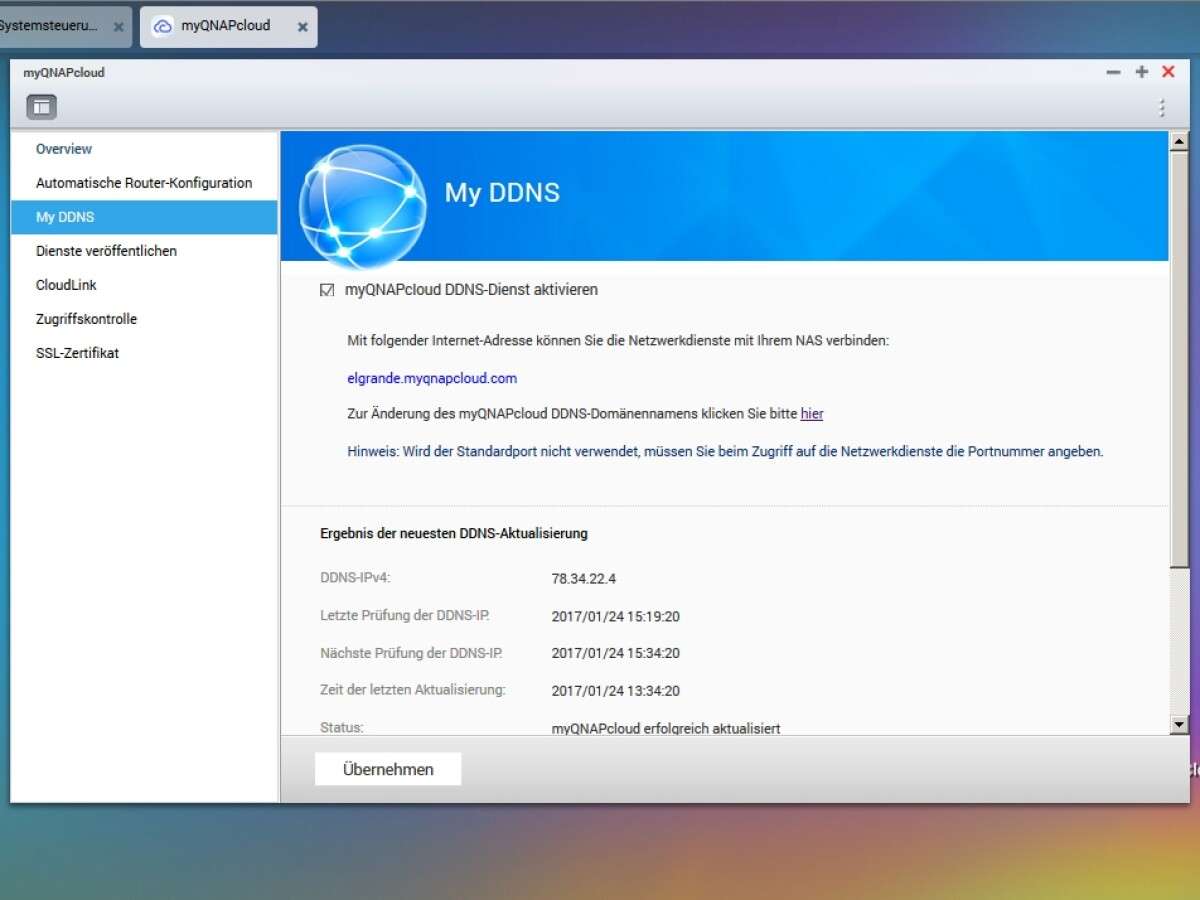
Einen Network-Attached-Storage-Server (NAS) nur im heimischen Netzwerk zu nutzen, wäre Verschwendung. Erst, wenn man über das Internet auf die eigenen Daten, Medien und Dienste zugreifen kann, entfaltet ein NAS sein volles Potenzial. Die kleine Hürde: Ihr bekommt von eurem Internet-Anbieter immer wieder andere IP-Adresse zugeordnet, so dass ihr unterwegs nicht über eine feste IP in der Art 123.123.1.1 auf das Gerät zugreifen könnt. Die Lösung ist der Dynamic Domain Name Service (DDNS) .
Dafür meldet Ihr Euch bei einem DDNS-Anbieter an oder nutzt einen NAS-Hersteller-eigenen Dienst, beispielsweise die App myQNAPcloud unseres Beispiel-NAS QNAP 251+ . Dort bekommt ihr einen Namen zugewiesen, etwa meinqnap.myqnapcloud.com. Das NAS kontaktiert dann regelmäßig den DDNS-Anbieter und teilt ihm eure aktuelle IP mit. Ruft ihr die Adresse meinqnap.myqnapcloud.com im Browser auf, werdet ihr auf die aktuelle gültige IP umgeleitet und bekommt so Zugriff auf das NAS.
Wie ihr den DDNS-Dienst einrichtet, erfahrt ihr nachfolgend. Ihr habt mehrere Möglichkeiten zur Auswahl:
DDNS-Dienst einrichten
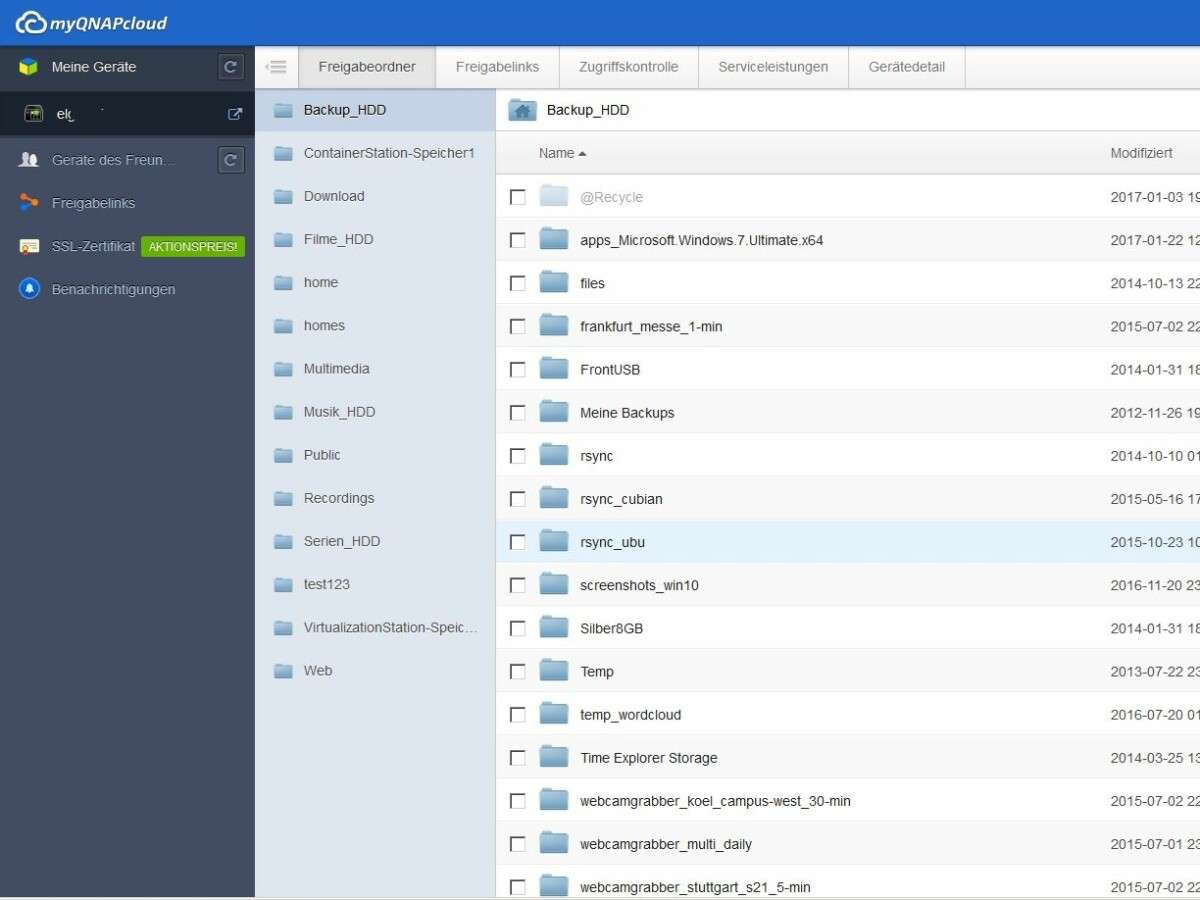
Da wäre zum Beispiel die bereits erwähnte QNAP-Variante: Erstellt zunächst auf myQNAPcloud.com ein kostenloses Konto und meldet euch an. Anschließend ruft auf der QNAP-Weboberfläche die App myQNAPcloud auf, startet den Assistenten, meldet euch mit dem eben erstellen Konto an und vergebt einen Namen für die Verbindung. Dieser Name ist später Teil der Adresse, sollte also gut merkbar sein.
Die Standardeinstellungen bei QNAP sind leider ziemlich verantwortungslos, da euer NAS öffentlich auf der myQNAPcloud-Website gelistet wird; zudem werden einige Dienste öffentlich gemacht. Am besten deaktiviert ihr diese Vorgaben - freischalten lassen sie sich später immer noch.
Habt ihr kein NAS von QNAP könnt ihr auch einen anderen DDNS-Anbieter nutzen. Leider sind die meisten Dienstleister mittlerweile kostenpflichtig, aber es gibt auch Kompromisse. NoIP.com gibt es zum Beispiel kostenlos - allerdings muss die Verbindung alle 30 Tage manuell bestätigt werden.
Erstellt einen kostenlosen Account bei No-IP.com und ruft dann die DDNS-Einstellungen des NAS auf, hier unter Systemsteuerung/Systemeinstellungen/Netzwerkzugang/DDNS-Service. Auch hier werden wieder eure Verbindungsdaten fällig und die Konfiguration ist abgeschlossen.
Eine dritte Möglichkeit: Wenn ihr bereit seid, etwas zu frickeln und einen Webspace habt, könnt ihr DDNS auch selbst realisieren - wie das geht, zeigen wir euch im Artikel " DynDNS: Kostenlose Alternative mit Fritz!Box selber bauen ". Allerdings ist diese Variante ziemlich fehleranfällig. Auch die Anbindung von Drittanbietern wie NoIP.com läuft nicht immer reibungslos. Im Zweifelsfall nutzt die Hersteller-eigenen Services.
» Tipp: Die besten VPN-Anbieter für mehr Sicherheit und Datenschutz
Nichts verpassen mit dem NETZWELT- Newsletter
Jeden Freitag: Die informativste und kurzweiligste Zusammenfassung aus der Welt der Technik!
... noch mehr NETZWELT für deine Mailbox
Lies dir vorher unsere Datenschutzbestimmungen durch. Details und weitere Möglichkeiten NETZWELT zu abonnieren findest du auf der verlinkten Seite.

Post a Comment